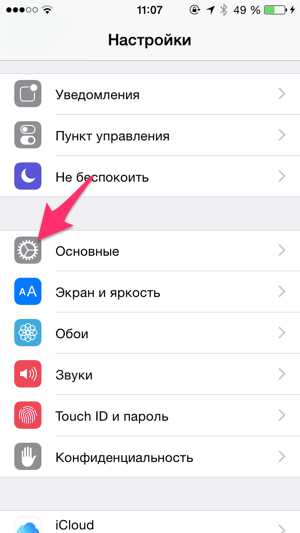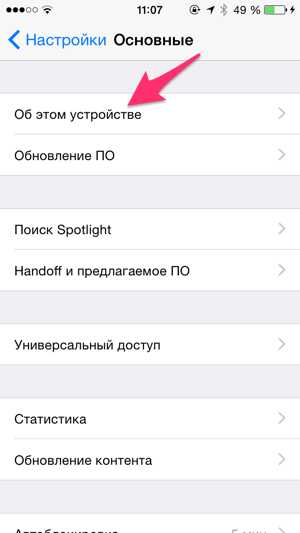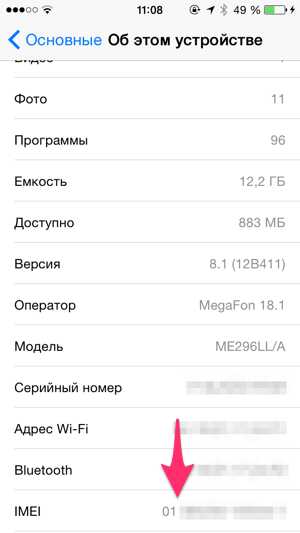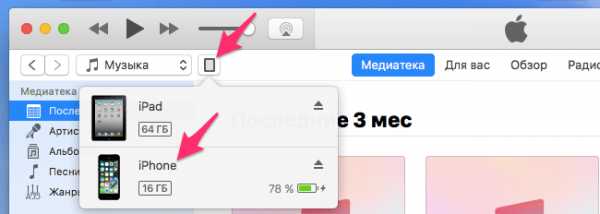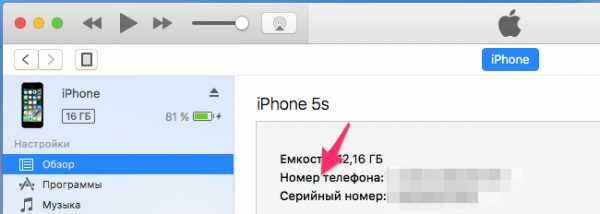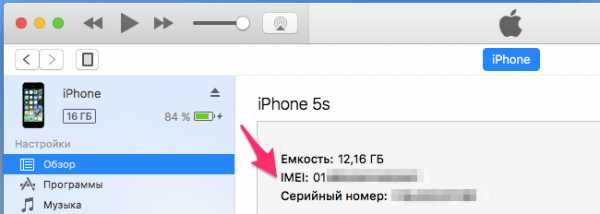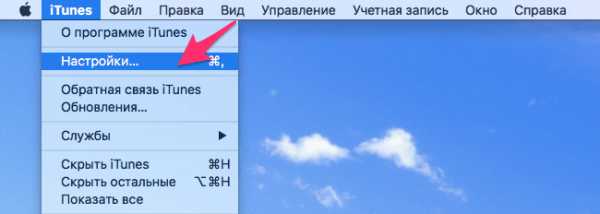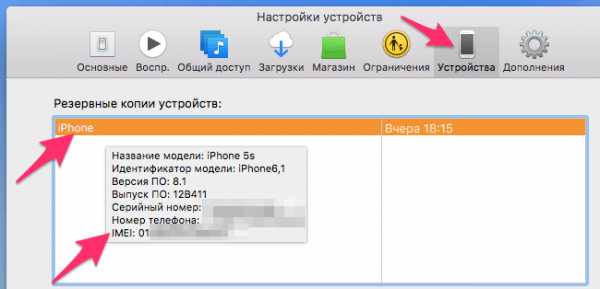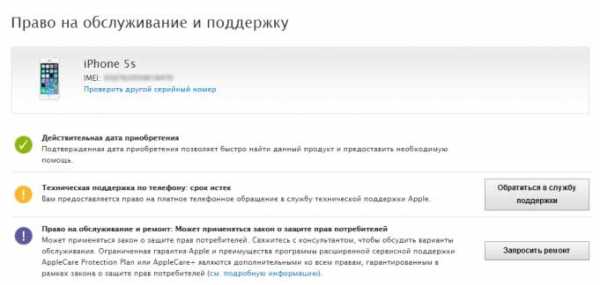Как узнать IMEI на iPhone
Многие из вас наверняка знают, что любой мобильный телефон имеет свой уникальный идентификатор оборудования, так называемый IMEI-номер. Мобильные телефоны iPhone от Apple не являются исключением, у каждого из них также есть свой уникальный идентификационный номер — IMEI.
Большинству пользователей этот номер, скорее всего, даже никогда не понадобится, однако бывают ситуации, когда вам необходимо узнать имей своего Айфона. К примеру, чтобы проверить, не заблокирован ли он у операторов сотовой связи.
Вкратце о том, что такое IMEI и для чего он нужен, а также подробно о том где посмотреть и как узнать IMEI телефона iPhone несколькими разными способами мы и расскажем вам в этой статье.
Статья, неожиданно для нас, оказалась довольно большой, так как мы постарались описать все способы в подробностях, с картинками и скриншотами, поэтому для более быстрого и удобного ориентирования мы сделали содержание с быстрыми ссылками.
Содержание:
- Что такое IMEI
- Как узнать IMEI на iPhone
- Зачем мне знать IMEI
Что такое IMEI
Для начала стоит вкратце рассказать о том, что такое IMEI-номер, зачем он нужен и как используется.
IMEI (International Mobile Equipment Identifier) — международный идентификатор мобильного оборудования, который уникален для каждого использующего его устройства. Он применяется во всех мобильных телефонах, работающих в сотовых сетях стандартов GSM, CDMA и IDEN, а также в некоторых спутниковых телефонах. Любой современный телефон, смартфон и даже планшет с 3G/4G модулем (т.е. любой, поддерживающий работу с SIM-картой) имеет свой собственный, уникальный «имей».
Этот номер присваивается каждому устройству с возможностью работы в перечисленных выше сетях на заводе-изготовителе и хранится в памяти гаджета, а используется он для идентификации вашего устройства в сетях мобильной связи. IMEI всегда представляет собой число из 15 цифр.
Таким образом, по правилам не может существовать двух мобильных устройств с одинаковым IMEI, хотя такие ситуации и встречаются в случае незаконного изменения этого номера (уголовно наказуемо во многих странах), но сделать это довольно сложно для простого пользователя.
С понятием определились, теперь давайте разберемся, как и где IMEI iPhone можно посмотреть.
Как узнать IMEI iPhone
Способов, на самом деле, достаточно много. Некоторые из них могут быть полезны в определенных ситуациях (когда самого устройства нет рядом, или когда его по каким-то причинам нет возможности включить), поэтому мы решили перечислить их все. А вы используйте тот, который будет самым простым и быстрым для вас. Итак, начнем.
Посмотрите IMEI в настройках iPhone
Самое верное место, где можно посмотреть IMEI iPhone — это информация о вашем устройстве в настройках смартфона. Для этого найдите и откройте пункт меню
- Найдите и откройте ярлык с надписью «Настройки» на одном из рабочих столов вашего iPhone.

- Пролистайте список настроек до пункта «Основные» и откройте его.

- В следующем окне нажмите самую верхнюю строчку из списка с названием «Об этом устройстве».

- В самом низу вы увидите строку с названием «IMEI», где и будет отображен искомый вашего Айфона.

Как видите, всё просто, но можно и посмотреть имей и ещё быстрее.
Команда для отображения IMEI
Пожалуй, самый быстрый способ узнать IMEI на iPhone команда
— , которую вы можете ввести на экране набора номера в приложении «Телефон», то есть в стандартной «звонилке» Айфона. Введите там следующий код:*#06#
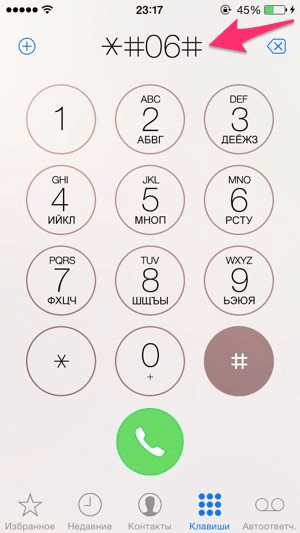
Сразу же после ввода этой команды вы увидите IMEI прямо на экране своего смартфона.
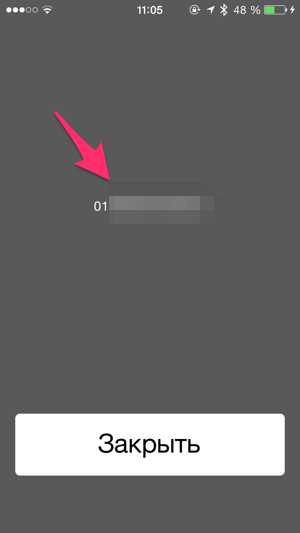
Посмотрите IMEI на коробке вашего iPhone
Если телефона у вас в руках прямо сейчас нет, но вам срочно понадобился его имей номер, и вы никогда не выкидываете коробочки от своих покупок, то самый простой способ его узнать — посмотреть IMEI на коробке iPhone. Он напечатан на наклейке с её обратной стороны.

Посмотреть IMEI через iTunes
Еще одно место, где указан IMEI код вашего iPhone — информация о телефоне в приложении «iTunes». Для того, чтобы увидеть его там проделайте следующие действия.
- Подключите ваш iPhone к компьютеру по проводу и запустите программу «iTunes».
- В левом верхнем углу выберите подключенное устройство от Apple, IMEI которого хотите узнать.

- Во вкладке «Обзор» вашего устройства найдите информацию о ёмкости, номере телефона и серийном номере устройства. Несколько раз кликните указателем мышки на текст «Номер телефона».

- В результате нескольких нажатий строка «Номер телефона» поменяется на строку «IMEI», в которой и будет указан искомый вами идентификатор iPhone.

Довольно просто, не правда ли? Но что делать, если у вас нет на руках ни устройства, ни коробки от него? Есть вариант!
Узнать IMEI через iTunes без телефона
Вероятность, конечно, небольшая, но вполне может случиться такая ситуация, что вам нужно узнать имей своего iPhone, когда у вас нет ни коробки, ни самого устройства. К примеру, если вы потеряли телефон, а коробку уже давно выкинули.
Однако даже в таком случае есть место, где можно посмотреть IMEI вашего телефона при помощи компьютера и программы «iTunes». Правда, для этого вы должны были хотя бы раз синхронизировать iPhone с этим компьютером по iTunes и сделать резервную копию.
Если вы это делали, то следуйте следующей инструкции:
- Запустите программу «iTunes» на компьютере, с которым вы ранее синхронизировали iPhone.
- Откройте настройки «iTunes».

- Во вкладке «Устройства» найдите созданную вами ранее резервную копию и наведите на неё указателем мыши. Спустя пару секунд во всплывающем окне вы увидите основную информацию об устройстве где, среди прочего, указан и его IMEI.

Так что узнать IMEI вашего смартфона от Apple не проблема даже без физического присутствия телефона и коробки от него рядом.
А что если телефон у вас есть, но вы по каким то причинам не можете его включить? К примеру он заблокирован, или аккумулятор сел. И даже это не проблема. Определить имей в таком случае можно одним из способов, перечисленных ниже.
Посмотреть IMEI на корпусе телефона
Если смартфон у вас под рукой, то увидеть его IMEI вы можете даже не включая его. Искомый номер указан на задней панели корпуса вашего смартфона. Однако справедливо это не для всех моделей iPhone, а если быть точными, то для следующих:
- iPhone
- iPhone SE
- iPhone 5
- iPhone 5C
- iPhone 5S
- iPhone 6
- iPhone 6 Plus

Если же ваш телефон не попал в этот список, IMEI всё равно можно увидеть не включая Айфон. Как? Поискать в другом месте.
Посмотреть IMEI в лотке SIM-карты
Это, пожалуй, последний способ узнать имей популярного смартфона в этой инструкции, однако в некоторых ситуациях он может оказаться единственным рабочим.
В тех моделях iPhone, где нужный нам номер не выгравирован сзади на корпусе телефона, IMEI написан в лотке SIM карты (sim tray), достаточно достать его и внимательно присмотреться (шрифт мелкий, людям с плохим зрением понадобятся очки или лупа).
Найти в этом месте IMEI своего iPhone смогут владельцы одной из следующих моделей гаджета:
- iPhone 3G
- iPhone 3GS
- iPhone 4
- iPhone 4s
- iPhone 6S
- iPhone 6S Plus
- iPhone 7
- iPhone 7 Plus

Пожалуй, на этом можно и остановиться. Хотя бы один из указанных выше способов наверняка поможет любому, кто пытается узнать IMEI-номер своего яблочного смартфона. Также вы можете обратиться к некоторым другим полезным статьям на нашем сайте, к примеру, если хотите узнать свой номер на iPhone или скрыть его.
Заключение (или «зачем мне знать IMEI?»)
В некоторых ситуациях знание IMEI-номера вашего смартфона может оказаться очень полезным.
К примеру, при покупке б/у iPhone необходимо в первую очередь убедиться, что номер на коробке устройства, на корпусе (или в лотке SIM) и в настройках телефона совпадает. Если это не так, то скорее всего вам пытаются продать отремонтированное или полученное незаконным путем устройство.
Если же случилось так, что ваш телефон украли, то вы всегда можете обратиться к оператору сотовой связи (через полицию) для блокировки вашего телефона по IMEI. Помимо этого, при должном желании и упорстве, в случае если ваш украденный телефон зарегистрируется в сети с новой SIM-картой, то оператор сможет сообщить полиции не только паспортные данные того, на кого она оформлена, но и его расположение с точностью до нескольких десятков метров, что существенно увеличивает вероятность iPhone’а вернуться к своему законному владельцу.
Возможно вы слышали о «залоченных» iPhone? По IMEI-номеру можно проверить, не привязан ли смартфон к какому-либо оператору связи (иначе он не будет работать у других), а также узнать о гарантии на устройство.
© OchProsto.com
ochprosto.com
Узнаем серийный номер iPhone по IMEI коду

Ситуацие конечно бывают разные, иногда пользователю iPhone нужно узнать IMEI своего телефона по одному лишь серийному номеру. Так же редко, но все же встречается, наоборот, необходимость узнать серийный номер Apple iPhone по номеру IMEI.
Несколько лет назад мы пытались найти бесплатные онлайн-сервисы, которые справятся с подобной задачей, но находили лишь комбинацию с использованием IMEI – Serial. За Serial – IMEI многие сервисы и по сей день просят деньги, но ограниченная халява тоже есть, смотрим.
Как узнать серийный номер iPhone по коду IMEI
Вот пару примеров которые помогут посмотреть свой серийник, используя IMEI:

Заходим по ссылке на сайт:
Вводим IMEI iPhone и жмем Enter или кнопку справа, получаем свой серийный номер, название модели iPhone, объем памяти и другие характеристики.
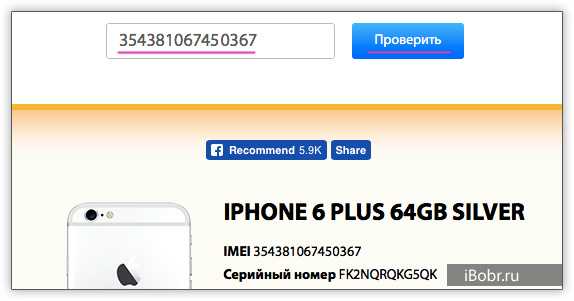
Второй интернет-сервис iUnloker, жмем ссылку ниже для перехода на сайт. Вписываем или вставляем, свой скопированный, код IMEI, ставим галочку – Я не робот, проходим анти-бот тест и жмем – Проверить.
Получаем свой серийный номер и другие параметры, включая режим Найти iPhone.
Узнаем IMEI iPhone по серийному номеру

Этот сервис имеет ограничение, в день можно выполнить 10 проверок. Вводим серийный номер, в графе ниже выбираем – Free – IMEI/SN Convert и жмем кнопку со стрелкой. Узнаем IMEI своего iPhone.
Если в имеется резервная копия iPhone (backup), то узнать IMEI можно – вот так.
Такой способ полезен при утере телефона, коробка неизвестно где, остался лишь гарантийный талон с указанием серийного номера, вот и понадобился IMEI.
ibobr.ru
Как проверить iPhone на оригинальность по серийному номеру и IMEI на сайте Apple?
При покупке смартфонов iPhone компании Apple вы можете проверить устройство по серийному номеру. Тем самым сможете избежать покупки китайской подделки, которые стали слишком похожими на оригинальные телефоны. Кстати, после покупки необходимо выполнить некоторые действия.
Поэтому нужно быть осторожным, особенно когда покупаете смартфон не в официальном магазине Apple либо их партнеров. Также при совершении покупки Б/У телефона обращайте свое внимание на серийный номер и IMEI, как его проверить, разберемся дальше.
Что же такое серийный номер и IMEI?
Серийный номер — это уникальный код для каждого устройства. В нем зашифровано множество данных — страна, дата выпуска и т. д. IMEI — международный уникальный идентификатор гаджета. Он используется для отслеживания и блокировки украденного смартфона.
Как посмотреть серийный номер в iPhone?
Делается это несколькими способами, а именно самый простой: можно посмотреть в настройках телефона (Настройки -> Основные -> Об устройстве). Фото: Тыльная сторона коробки iPhoneЗдесь вы увидите пункты «Серийный номер» и «IMEI». Если у вас нет возможности зайти в настройки, на лотке для SIM-карты написан IMEI, а по нему — узнать серийный номер. Вторым способом вы можете посмотреть серийный номер на тыльной стороне коробки iPhone, но она может и отсутствовать при приобретении смартфона с рук.
Фото: Тыльная сторона коробки iPhoneЗдесь вы увидите пункты «Серийный номер» и «IMEI». Если у вас нет возможности зайти в настройки, на лотке для SIM-карты написан IMEI, а по нему — узнать серийный номер. Вторым способом вы можете посмотреть серийный номер на тыльной стороне коробки iPhone, но она может и отсутствовать при приобретении смартфона с рук.
Все серийные номера iPhone представлены в следующем формате:
AABCCDDDEEF, где:AA — идентификатор завода и машины.
B — год выпуска («0» означает, что телефон выпущен в 2010, «9» — 2009 и так далее).
CC — производственная неделя.
DDD — уникальный идентификатор (отличается от UDID).
EE — цвет смартфона.
F — объем памяти (S — 16 Гб, T — 32 Гб).
Еще следует обратить внимание на то, что в серийном номере может встречаться НОЛЬ, не перепутайте с буквой O, ее не должно быть не в одном серийном номере.
Серийный номер Apple Watch
Как узнать серийный номер при помощи IMEI?
В этой процедуре нам поможет сайт iphoneimei.info. Переходим по ссылке и вводим серийный номер аппарата, вам укажут некоторые данные о смартфоне, в том числе и серийный номер.
- Вводим IMEI в поле ввода.
- Жмем кнопку внутри поля, либо Enter.
- После загрузки страницы получаем необходимые данные.
Таким образом вы узнали:
- серийный номер,
- модель телефона,
- объем памяти.
Как правильно купить или продать б/у iPhone
appleiwatch.name
Как узнать IMEI iphone?. Способы узнать IMEI телефона от Apple. В статье перечислены основные методы определения IMEI кода для iPhone.
Отличить один телефон от другого можно не только по внешнему виду и техническим характеристикам. Уникальной особенностью выступает специальный код – IMEI. Этот идентификатор оборудования у каждого мобильного телефона свой, потому с его помощью можно сразу понять, о какой модели идет речь. Гаджеты iPhone также имеют такой уникальный код, вот только их владельцы не всегда понимают, зачем он нужен и как его узнать.
1
Уникальный идентификатор IMEI: что же это такое?
Это понятие характерно для всех мобильных устройств, которые функционируют в сотовый сетях формата GSM, IDEN, и CDMA. Даже планшетам, которые имеют функцию телефонных звонков и сим – карту, присвоен свой IMEI.
Такой уникальный идентификатор является международным, потому используется по всему миру. Он дается технике на заводе – изготовителе и хранится в памяти телефона в течении всей его “жизни”. С помощью кода можно с легкостью определить телефон в общей сети.
IMEI – код состоит из 15 цифр. Второго такого кода в мире нет. Бывает такое, что мошенники исправляют идентификатор с целью незаконной продажи ворованных телефонов, например. Такие действия наказуемы законом и грозят не только нешуточным штрафом, но и лишением свободы.
Сама процедура изменения кода сложная и трудоемкая, потому справиться с этой задачей сможет только программист – профессионал.

2
Нужно ли знать IMEI – код?
Чаще всего пользователи iPhone и других телефонов не знают код своего гаджета. Он может никогда и не пригодиться, но в некоторых случаях без него не обойтись. К таким можно отнести:
- Приобретение телефона, бывшего в употреблении. Покупка с рук может грозить покупателю проблемами: гаджет может быть ворованным, а код “перебитым”. IMEI, указанный в настройках, на корпусе и коробке, должен совпадать. Если где-то есть расхождение, это прямое доказательство того, что идентификатор изменили.
- С помощью кода можно узнать, какие мобильные услуги подключены на телефоне.
- Определиться со сроком гарантии также можно с помощью IMEI.
Если вдруг телефон будет украден, то его владелец может обратиться в полицию, которая в свою очередь свяжется с оператором мобильной связи. В результате телефон будет заблокирован, а с помощью уникального идентификатора оператор сможет предоставить информацию, где он находится и на кого теперь зарегистрирован.

3
Как узнать IMEI гаджета от Apple?
Различают несколько разнообразным способов определить уникальный IMEI – код. Благодаря тому, что процедура определения разнится, они пригодятся в разных ситуациях.
Внимание на коробку
Один из самых простых способов, который не потребует дополнительных манипуляций. Если пользователь телефона имеет под рукой коробку от гаджета, то узнать IMEI не составит труда.
Номер расположен на обратной стороне внизу. Код из 15 цифр указан мелким шрифтом, потому зачастую на него не обращают внимание.
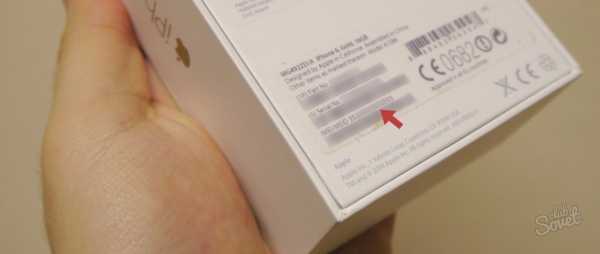
Посмотреть на корпус телефона
Еще один простой метод – посмотреть на корпус телефона. На задней крышке внизу производителями дублируется номер IMEI. Преимущество этого способа в том, что не нужно включать гаджет или пользоваться дополнительными программами. Но есть и минус – такая надпись есть не на всех моделях iPhone.

Воспользоваться “Настройками” в меню телефона
Этот вариант предполагает включение техники. Узнать заветный код совсем несложно.
Алгоритм следующий:
- Зайти в категорию “Настройки”.
- Найти подпункт “Основные” и открыть его.
- Затем “Об этом устройстве”.
- Среди прочих характеристик будет и нужная информация.
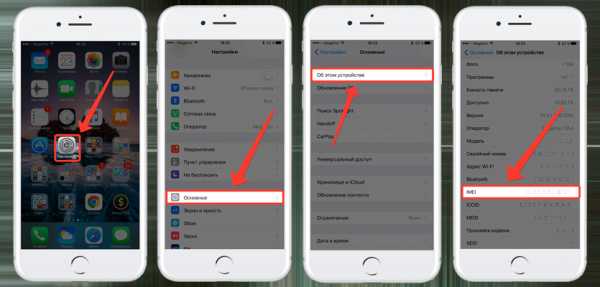
Набрать особую команду
Получить код еще быстрее можно, если набрать специальную команду из символов. Для этого нужно открыть функцию звонков и набрать комбинацию *#06#.
После этого на экране автоматически появится идентификатор телефона.
Воспользоваться iTunes
Если на телефоне установлен iTunes, то получить интересующую информацию будет легко. Для это следует провести такие манипуляции:
- Подключить гаджет к компьютеру с помощью шнура и запустить программу.
- Вверху в левом углу выбрать то устройство, код которого нужно узнать.
- Выбрать “Обзор”, а затем несколько раз нажать на “Номер телефона”.
- Вместо этого на экране появится номер IMEI.

Посмотреть в лотке сим – карты
В том случае, когда идентификатор не указан на задней крышке телефона, его можно найти на лотке сим – карты. Для этого нужно просто внимательно приглядеться, потому что шрифт очень мелкий. Лучше всего предварительно подготовить лупу.
4
Возможно ли узнать код без телефона?
Вышеперечисленные методы подразумевают наличие рядом телефона или коробки от него. Но что делать, если гаджет утерян, например, а коробку давно выбросили? В этом случае поможет та же программа iTunes.
Смысл процедуры заключается в том, что ранее телефон должен быть хотя бы раз синхронизирован с компьютером. Тогда подключение будет не нужно и можно будет просмотреть информацию, не имею под рукой мобильное устройство.
Для этого нужно открыть iTunes на компьютере и выбрать “Настройки”. В перечне найти вкладку “Устройства” и выбрать резервную копию. На экране появится полная информация о нем.
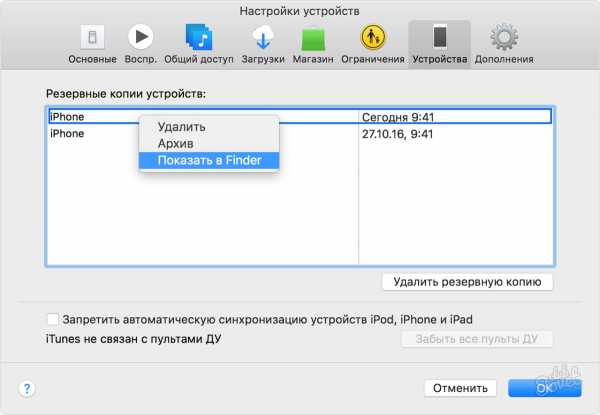
Узнать IMEI своего телефона совсем несложно. Это не займет много времени и не требует дополнительных навыков. Зато такая информация может стать очень полезной в экстренной ситуации, поэтому знать уникальный код своего гаджета нужно всем.
sovetclub.ru
Как проверить iPhone по IMEI и серийному номеру
Если вы не покупали свой смартфон или планшет в магазине авторизованного реселлера Apple, а, например, на сайте объявлений, такая проверка будет для вас очень полезной по ряду причин.
На вторичном рынке нередки случаи обмана, поэтому, посредством проверки IMEI и серийного номера, вы сможете точно узнать, где куплен iPhone, узнать дату активации, оставшуюся гарантию (если есть), узнать новый ли девайс перед вами и проверить его на подлинность.
Давайте более подробно пройдемся по каждому из этих вопросов.
Как узнать IMEI и серийный номер iPhone?
Самый достоверный вариант – посмотреть в настройках самого устройства. Для этого, запустите приложение «Настройки», перейдите в раздел «Основные» и выберите пункт «Об этом устройстве».

Нажав на него, вы увидите всю необходимую информацию, включая серийный номер и IMEI. Для наглядности, эти пункты обведены на скриншоте. Вся последовательность действий справедлива и по отношению к iPad.
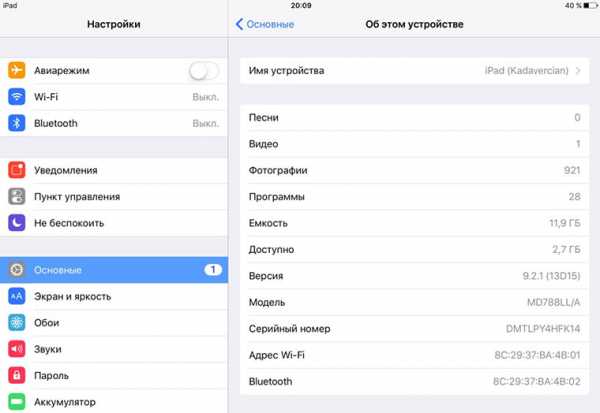
Аналогичные данные указаны на оригинальной коробке и задней панели корпуса устройства. Но, если речь идет о б/у девайсе, их могли заменить, а вот система выдаст 100% достоверную информацию.
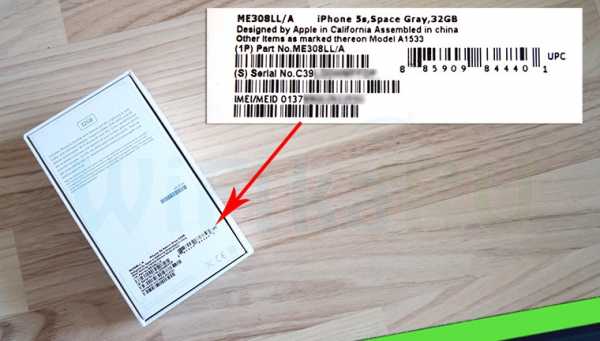
Еще один способ – программа iTunes. Запустите ее и подключите устройство к компьютеру при помощи кабеля. Нажмите на название своего гаджета, и на вкладке «Обзор», отобразится его серийный номер:
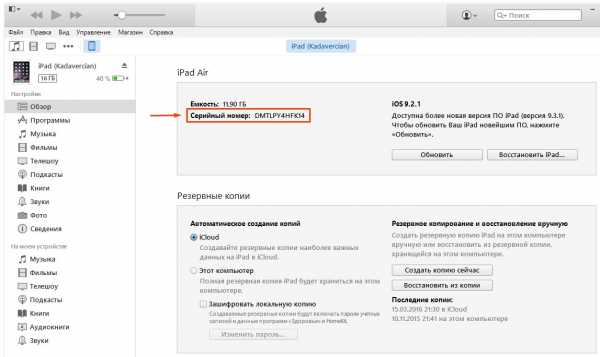
Проверка iPhone по IMEI
После того как вы узнали нужную информацию, можно запустить быструю проверку устройства при помощи специального сервиса. Не все они работают корректно, поэтому, рекомендуем пользоваться проверенным iphoneimei.info
Перейдя на сайт, вы увидите всего лишь одно поле, в которое и надо вбить полученные циферки IMEI. Всего лишь несколько секунд, и вы получаете необходимую информацию:
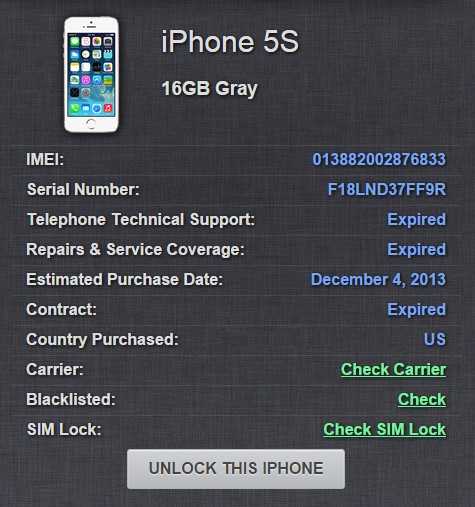
Как видно из скриншота, таким образом, можно узнать:
- дату активации iPhone
- дату и страну покупки
- наличие привязки к оператору.
Кроме стороннего сервиса, похожие данные можно получить на сайте Apple. Об этом – далее в статье.
Проверка по серийному номеру
Чтобы проверить гарантию и получить другую полезную информацию, как говорится, «с первых рук», перейдите на сайт Apple по этой ссылке. Перед вами откроется страница с надписью «Проверка права на обслуживание и поддержку» с полем, в котором нужно ввести серийный номер оборудования, затем каптчу, и нажать кнопку «Продолжить».
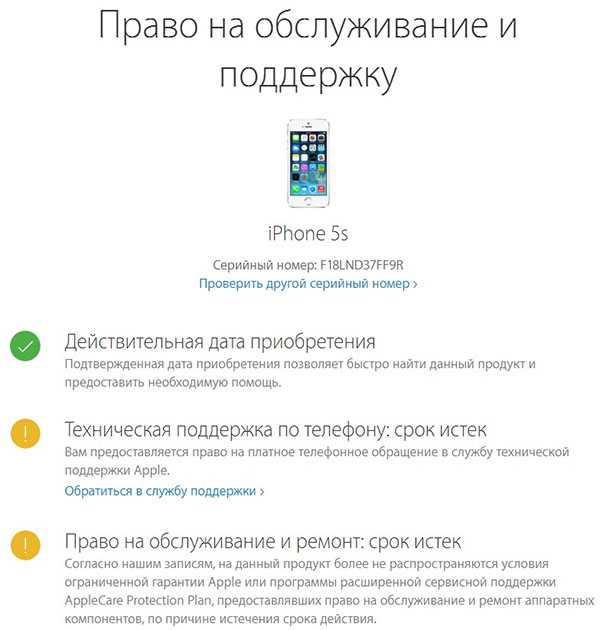
Как видно на скриншоте выше, таким образом, можно быстро проверить гарантию Apple, что важно, в случае если продавец заверяет вас, что она еще действует. Таким образом, вы сможете убедиться в этом самостоятельно.
applespark.com
Проверка iPhone по IMEI. Сервис бесплатной проверки IMEI для Айфона.

На данной странице вы можете проверить IMEI iPhone.
Если в результате проверки в поле «SIM блокировка» будет указано «Заблокирован/LOCKED», значит Ваш iPhone является привязанным к иностранному оператору связи и не имеет поддержки для работы с Вашей симкартой. Чтобы такой iPhone начал работать с любой симкартой любой страны мира, необходимо разлочить iPhone.
Данный чекер предназначен для проверки iPhone/ iPad.. С его помощью можно пробить айфон по IMEI. Телефоны других производителей проверить невозможно.
Проверка IMEI телефона iPhone Apple
Для того, чтобы проверить статус Вашего телефона (Заблокирован/Разблокирован) необходимо ввести номер IMEI (15 цифр).
Данный запрос обрабатывается автоматически на сервере активации Apple.
Чтобы узнать IMEI iPhone наберите на *#06# или зайдите «Настройки — Основные — Об этом устройстве». IMEI вводится без пробелов.
Пример правильного IMEI: 013031002443984
На данный момент имеются проблемы с сервером Apple, чекер может работать некорректно!
Если Вам не удалось проверить Ваш IMEI через форму проверки Выше, тогда Ваш телефон можно проверить только на платном чекере. Стоимость услуги всего 150 руб, после чего Вы сможете получить необходимую информацию!
Определение оператора и проверка IMEIДля подробной проверки IMEI iPhone заполните быструю форму выше.
Длительность проверки зависит от загруженности специалиста тех. поддержки и составляет от 5 минут до 24 часов.
Для ускорения процесса проверки после оформления заявки Вы можете связаться со специалистом поддержки по телефонам, указанным в шапке сайта.
Расшифровка результатов проверки iPhone по IMEI:
Примечание:
* (пункт 3) — Нельзя приступать к разблокировке айфона, если он ни разу не был активирован! Если при проверке IMEI вашего айфон данное поле отсутствует, значит iPhone НЕАКТИВИРОВАН!
** (пункт 6) — Данный пункт актуален для iPhone, которые продавались по контракту, т.е. имею привязку к оператору. Чекер показывает дату окончания контракта, а если он закончился, тогда значение «Истек».
Если срок контракта Вашего iPhone истёк — это не означает, что данный телефон будет автоматически разблокирован!
*** (пункт 7) — Значение «Заблокирован/ Locked» — залочен, работа с Вашим оператором невозможна; «Разблокирован/ Unlocked» — данный телефон может работать с любой симкартой мира.
Почему важно проверить айфон по IMEI?
- Прежде чем купить iPhone заграницей, проверьте его IMEI, если телефон предназначен для использования с любыми симкартами мира (simfree), в графе статус блокировки должно быть «Разблокирован/ Unlocked»;
- Прежде чем купить б/у iPhone с рук или на Авито, следует проверить по IMEI, т.к. участились случаи обмана и продажа заблокированных на операторов Sprint, AT&T и др. iPhone. Если в графе вы увидели «Заблокирован/ Locked» — откажитесь от такой покупки;
- Если Вы заказали в интернет-магазине или покупаете новый iPhone, в таком случае можно проверить, не использовался ли он ранее. Посмотрите в графу «Статус активации», если iPhone упакован и при проверке выдает «Активирован», значит это не заводская упаковка — он уже вскрывался;
- Проверьте, принадлежит ли Аймей Вашему iPhone, а именно обратите внимание при проверке, соответствует ли цвет и объем памяти данному устройству
Данную проверку необходимо осуществлять по IMEI, который находится в памяти устройства (для этого просто наберите *#06# или пройдите настройки — основные — об этом устройстве), не на лотке, не на коробке и не на корпусе устройства, т.к. эти элементы легко заменить. На данной странице можно быстро и удобно проверить айфон по имей.
Что такое IMEI («АЙМЕЙ») Вашего iPhone и для чего он используется?
International Mobile Equipment Identity — перевод c англ.: «Международный идентификатор мобильного оборудования.»
IMEI — это Число (15-разрядное в десятичном представлении), уникальное для каждого телефонного аппарата iPhone.
Аймей присваивается iPhone на заводе-изготовителе. Он служит для идентификации устройства в сети и хранится в программном обеспечении телефона.
Не существует двух телефонов с одинаковым IMEI.
Ссылка на профиль в Google+
Спросить у специалистов Unlockpro.ru сейчас:
unlockpro.ru
ТОП-2 Как и где проверить iPhone по IMEI на подлинность
Всем доброго времени! Необходимость в проверке IMEI возникает, во-первых, при покупке «яблочного» гаджета с рук, во-вторых, в случае его приобретения у неизвестного продавца, к примеру, через интернет. Соответствующая проверка (например, на официальном сайте компании Apple) позволит вам узнать, является ли устройство оригинальным, не просрочена ли его гарантия и сможете ли вы пользоваться услугами службы поддержки.
Чтобы «пробить» всю упомянутую информацию, необходимо лишь знать серийный номер, а затем использовать его для получения данных либо с оф. сайта или же при помощи других источников. Каких? Сейчас все узнаете! И да, важное замечание, информация предоставляется абсолютно бесплатно каждому желающему.
Поехали!
Где можно проверить iPhone на подлинность по серийному номеру?
На самом деле, существует большое количество ресурсов предоставляющих подобные услуги. Я же советую воспользоваться только двумя. Почему?
- Все запросы бесплатны.
- Достоверность информации — 100%.
Этого, на мой взгляд, вполне достаточно. Что это за сайты? Об одном из них я уже рассказывал в статье про то, как узнать дату и место покупки iPhone. Там же и присутствует инструкция по использованию данного сервиса. А второе место где можно проверить серийный номер Айфона тщательно и досконально — конечно же сайт Apple. Об этой процедуре поговорим сегодня чуть подробнее.
Пошаговая инструкция проверки iPhone по IMEI на сайте компании Apple
Данное действие проводиться в несколько элементарных шагов. Выполните поочередно каждый из них.
- Находим IMEI устройства. Особых затруднений это вызвать не должно, его можно посмотреть на задней крышке гаджета или в меню настроек. Более подробно об этом — здесь.
- Открываем специальный раздел для проверки на сайте Apple. Вводим найденный ранее серийный номер и жмем кнопку «Продолжить».
- Изучаем результаты.

Здесь можно увидеть модель и цвет устройства, узнать когда истекает техническая поддержка по телефону и гарантия. Также в этом же разделе будет представлено уведомление о необходимости проведения процедуры активации, если таковая не была сделана ранее.
Уже на основе этой информации можно сделать выводы об оригинальности iPhone (хотя для этого есть и более простые способы), определить не менялся ли корпус и действительно ли серийный номер соответствует данной конкретной модели.
Полезный совет! Представленная инструкция позволяет проверить не только iPhone, но и другие «яблочные» устройства: iPad, компьютеры Mac, телевизионные приставки Apple TV, беспроводные наушники AirPods, а также некоторые дополнительные аксессуары.
P.S. Данные на сайте Apple и в «реальности» совпали? Поставь «лайк»! Нет? Пиши в комментарии!
inewscast.ru